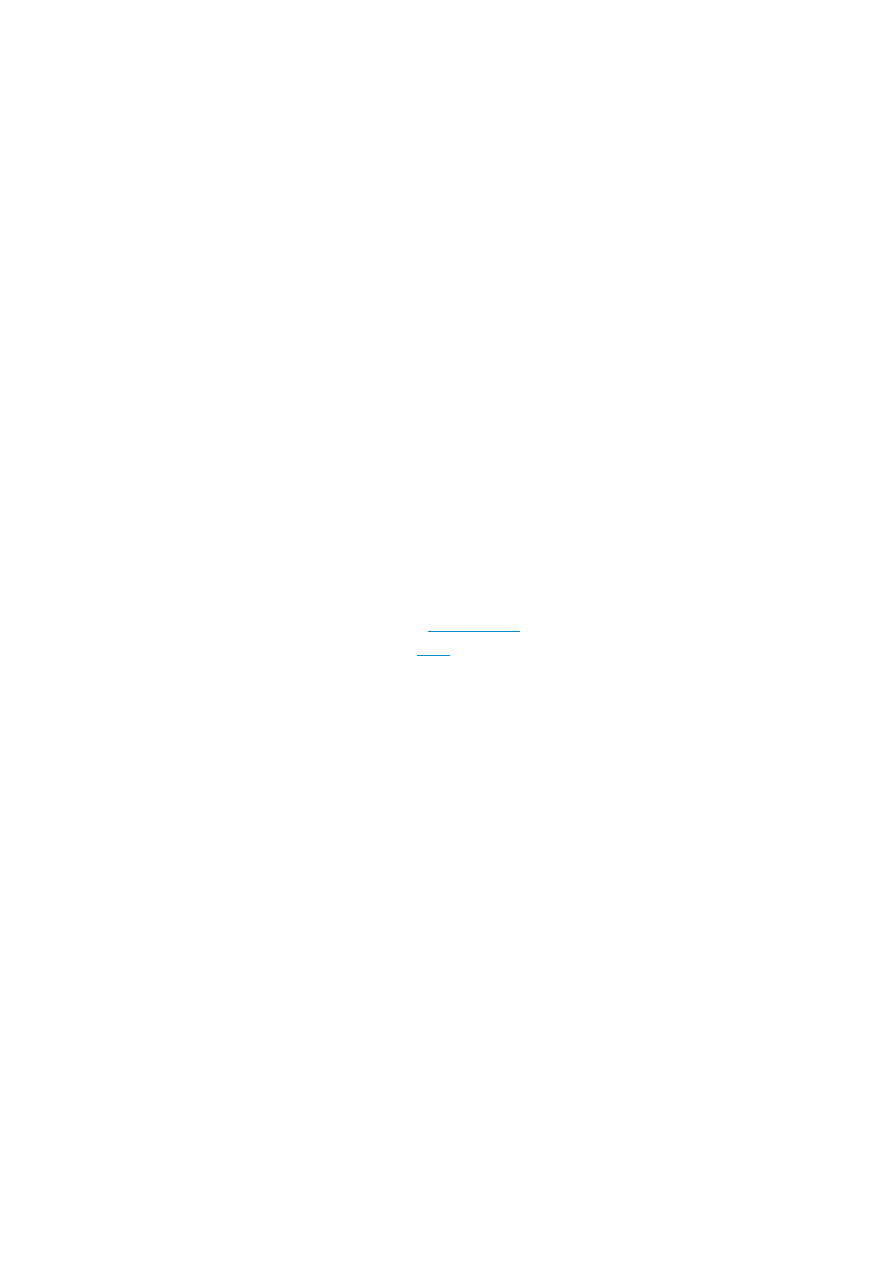
Komunikat: "no BOOT device"
Co zrobić kiedy po włączeniu komputera na ekranie pojawia się komunikat "no boot
device"?
Możesz samodzielnie dokonać diagnozy i odpowiedzieć na pytanie skąd wziął się taki
komunikat.
Przede wszystkim należy sprawdzić, czy dysk jest widziany przez BIOS (czy wyświetla
się na liście urządzeń podczas uruchamiania komputera) oraz czy kable (zasilający i
sygnałowy) są dobrze dociśnięte. Jeśli kable są dobrze wpięte, a dysk nie jest widziany
przez komputer należy również sprawdzić ustawienia BIOSu, a konkretnie upewnić się
czy nie jest wyłączony kontroler lub dysk.
Jeśli mimo dobrych ustawień w BIOSie i właściwie podłączonych kabli dysk nie jest
widziany przez komputer, możesz spróbować uruchomić go w innym komputerze
(podłączając go jako drugi - nie jako startowy). Jeśli i to nie przyniesie pozytywnego
rezultatu dysk najprawdopodobniej jest uszkodzony fizycznie.
W wypadku komunikatu "no boot device" usterki fizycznej nie można wykluczyć nawet
jeśli dysk jest widziany przez BIOS. Dlatego ważne jest, aby upewnić się w jakim stanie
jest nośnik. Do przeprowadzenia diagnozy nośnika możesz wykorzystać specjalnie do
tego celu przeznaczone programy jak np.
. Jego 30-sto dniową, bezpłatną, w
pełni funkcjonalną wersję można pobrać
.
W przypadku stwierdzenia przez program usterki fizycznej powinieneś wyłączyć
komputer i przekazać dysk do serwisu firmowego. Jeśli chcesz odzyskać zapisane na
nim dane, do których utraciłeś dostęp, zwróć się do firmy data recovery. Jeśli posiadasz
dysk Maxtor (Quantum), Hitachi (IBM) lub Samsung, przekazując dysk do naszego
laboratorium nie utracisz gwarancji nawet, jeśli w procesie odzyskiwania danych
będziemy musieli zerwać jego plomby. Takie rozwiązanie możliwe jest dzięki podpisanym
w 2003 roku umowom między producentami dysków twardych, a naszą firmą.
Jeśli jednak diagnoza wykaże, że dysk jest sprawny fizycznie możesz przystąpić do
oceny uszkodzeń software'owych. W tym celu należy włącz komputer korzystając z
dyskietki startowej (pod warunkiem, że partycja jest sformatowana w FAT, a nie w NTFS),
a
po
uruchomieniu
się
DOS'a
wpisz:
A:>C:
[ENTER]
C:>dir
[ENTER]
Jeśli pojawią się poprawne nazwy plików i katalogów, przyczyną, dla której komputer nie
startuje może być uszkodzenie sektora startowego, które można naprawić wpisując
komendę:
A:>fdisk
/mbr
Oczywiście na dyskietce startowej musi znajdować się plik fdisk.exe.
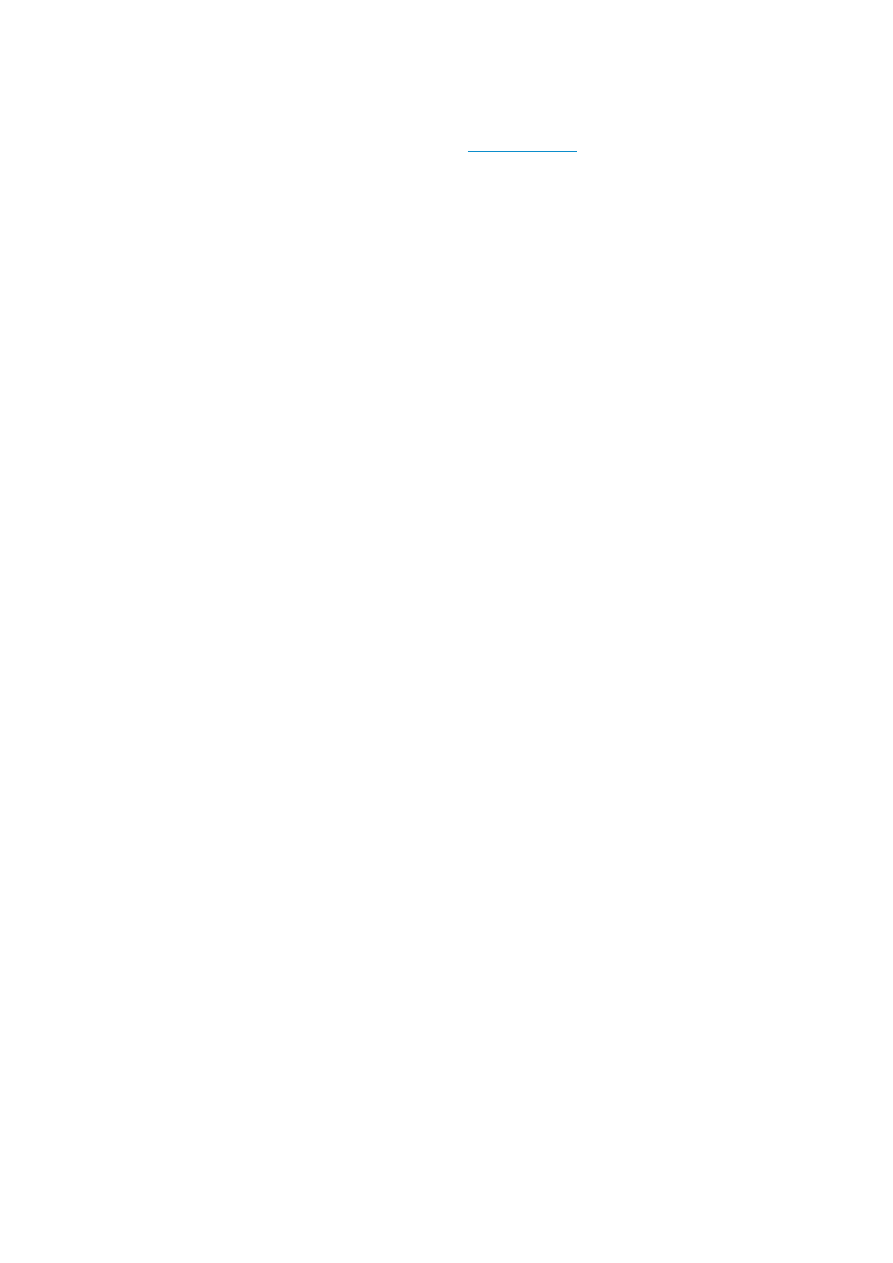
Jeśli pliki nie są widoczne lub ich nazwy są niepoprawne, dane możesz próbować
odzyskać korzystając z narzędzi takich jak np.
. Ta aplikacja firmy Ontrack
pozwala również na odzyskanie danych w przypadku korzystania z systemu plików
NTFS.
Wyszukiwarka
Podobne podstrony:
Podstawy użytkowania komputera 7.Komunikat-no BOOT device
Podstawy użytkowania komputera, @ Dziel swój dysk na partycje
Podstawy użytkowania komputera 17.Używaj defragmentacji
Podstawy użytkowania komputera, 13 Sprawdzaj swój backup
Podstawy użytkowania komputera, 10 Poprawnie mocuj swój twardy dysk
Podstawy użytkowania komputera 20.Zwróć uwagę na zasilacz
Podstawy użytkowania komputera, 16 Użyj dwóch identycznych twardych dysków
Podstawy użytkowania komputera, 11 Poruszanie włączonym komputerem
Podstawy użytkowania komputera, 12 Sposób na ukrycie partycji
Podstawy użytkowania komputera, 15 Uważaj na wysokie temperatury
Podstawy użytkowania komputera 9.Objawy zbliżającej się awarii dysku twardego
Podstawy użytkowania komputera 18.Zagubiona sesja na CD i DVD
Podstawy użytkowania komputera 10.Poprawnie mocuj swój twardy dysk
Podstawy użytkowania komputera, 14 Uważaj na niskie temperatury
Podstawy użytkowania komputera, 20 Zwróć uwagę na zasilacz
Podstawy użytkowania komputera, 19 Zamykaj poprawnie system
Podstawy użytkowania komputera, 1 Archiwizuj swoje dane
Podstawy użytkowania komputera, 8 Nie otwieraj dysku
więcej podobnych podstron